最近有不少苹果手机用户反映在通话过程中遇到了对方听不到自己说话的问题,这种情况可能会给用户带来困扰,特别是在紧急情况下。出现这种情况的原因可能有很多,比如软件故障、硬件问题或者网络连接不稳定等。如果你也遇到了类似的情况,不要着急下面我们就来看看如何解决这个问题。
苹果手机通话时对方听不到声音怎么办
具体步骤:
1.点击辅助功能一栏
苹果手机接电话听不到声音需要关闭耳机模式,打开进入设置。进入后点击页面里的辅助功能选项。
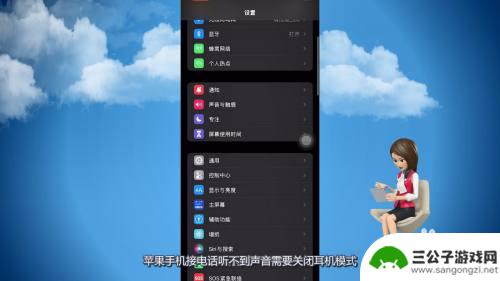
2.进入触控页面
页面切换到辅助功能之后,点击页面中间的触控这个选项。

3.选择音频通话方式
进入到触控页面之后,将页面向上滑动。点击页面下方的音频通话方式。
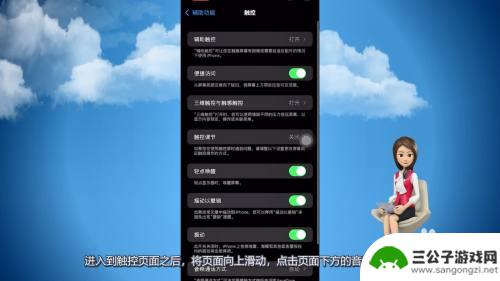
4.勾选自动模式
跳转到音频通话方式之后,将通话方式切换为自动模式。取消耳机模式,这样打电话的时候就恢复声音了。
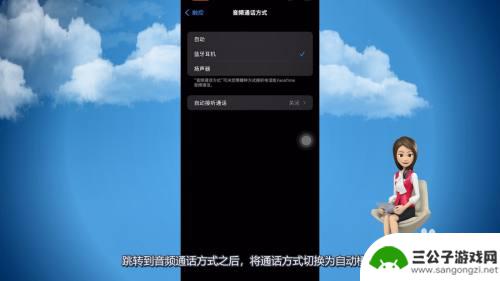
以上就是苹果手机怎么打电话听不见别人说话的全部内容,还有不懂得用户就可以根据小编的方法来操作吧,希望能够帮助到大家。
相关教程

手机打通了电话为什么对方听不见 手机打电话对方听不到声音怎么办
手机是我们日常生活中必不可少的通讯工具,然而有时候在使用手机打电话时,会出现对方听不见或听不到声音的情况,这种情况可能会让人感到困惑和焦虑,特别是当我们急于和对方沟通重要信息时...
2024-07-14 11:36:25

对方听不到声音手机怎么办 手机打电话对方听不到声音怎么办
手机打电话时对方听不到声音可能是由于多种原因引起的,比如网络信号不稳定、通话软件故障、手机麦克风故障等,在遇到这种情况时,我们可以先检查网络信号是否良好,尝试重新拨打电话或者切...
2024-04-26 09:21:30
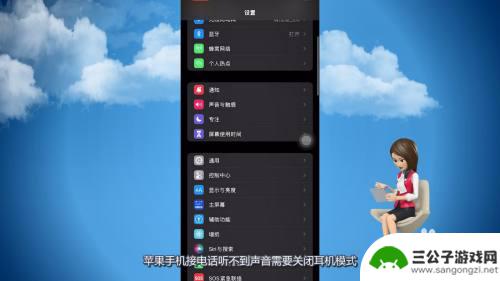
苹果手机打电话听不到对方声音怎么回事 苹果手机接电话声音小怎么办
最近许多苹果手机用户都反映在打电话时听不到对方的声音,或者接电话时声音太小的问题,这种情况可能会给用户带来困扰,影响正常的通话体验。对于这种情况,我们需要及时解决,确保手机的通...
2024-07-18 09:18:28

手机别人听不到我的声音怎么办 手机打电话对方听不到声音怎么办
在现代社会手机已经成为我们日常生活中不可或缺的工具,有时候我们会遇到一些问题,比如打电话时对方听不到我们的声音。这种情况让人感到困惑和焦急,不知道应该如何解决。当手机成为我们与...
2024-05-05 14:20:03
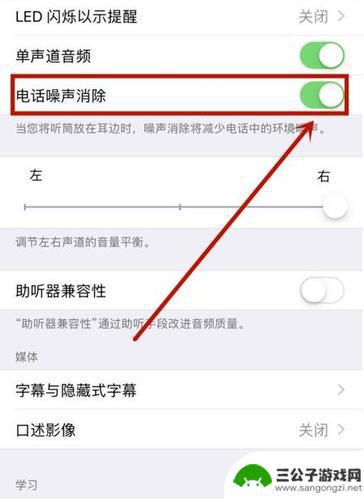
手机为什么说话对方听不到 打电话时对方听不到我的声音怎么处理
现手机已经成为人们生活中不可或缺的通信工具,有时候我们在打电话时却会遇到一个令人困扰的问题:对方听不到我们的声音。这种情况可能会给我们的通话带来很大的困扰,无论是在商务交流还是...
2024-01-08 12:14:14

手机打通电话对方听不清我的声音 手机打电话对方听不到声音的原因
随着科技的进步,手机已经成为我们生活中不可或缺的一部分,有时候我们会遇到这样的问题:当我们通过手机拨打电话时,对方却无法清晰地听到我们的声音,甚至完全听不到。造成手机打电话对方...
2024-02-24 14:36:50

iphone无广告游戏 如何在苹果设备上去除游戏内广告
iPhone已经成为了人们生活中不可或缺的一部分,而游戏更是iPhone用户们的最爱,让人们感到困扰的是,在游戏中频繁出现的广告。这些广告不仅破坏了游戏的体验,还占用了用户宝贵...
2025-02-22 16:15:35

手机图片怎么整体缩小尺寸 如何在手机上整体缩小照片
如今手机拍照已经成为我们日常生活中不可或缺的一部分,但有时候我们拍摄的照片尺寸过大,导致占用过多存储空间,甚至传输和分享起来也不方便,那么如何在手机上整体缩小照片尺寸呢?通过简...
2025-02-22 15:31:42
小编精选
iphone无广告游戏 如何在苹果设备上去除游戏内广告
2025-02-22 16:15:35固定电话怎么转接手机上 固定电话如何转接到手机
2025-02-22 12:29:03手机怎么存cad图 手机CAD图纸上传至电脑方法
2025-02-22 11:18:50苹果手机相机怎么设置照片方向 苹果手机照片如何旋转方向
2025-02-22 10:24:41手机自拍摄影水印怎么设置 如何在手机相册中为照片添加水印
2025-02-22 09:28:52陌陌如何关闭手机通知声音 陌陌怎么取消声音
2025-02-21 16:40:10苹果手机如何给照片加花边 苹果手机照片加边框方法
2025-02-21 08:40:55手机喇叭灰尘很多怎么处理 如何清理手机喇叭内的灰尘
2025-02-20 14:29:08苹果手机下面怎么放录屏 iOS系统如何录屏
2025-02-20 12:12:54手机sd卡怎么显示 OPPO手机SD卡无法读取怎么办
2025-02-20 11:18:30热门软件